TVTestで番組視聴中にニコニコ動画のような実況コメントを流し、投稿も可能にします。
概要
TVTestはプラグインによって機能を拡張することができます。
今回は、視聴画面内にニコニコ実況の実況コメントを表示したり、チャンネル毎に実況の勢いを表示したり、コメントを投稿する機能を持つプラグイン「NicoJK」を使ってみます。
人気番組にはコメントが多く、ニコニコ動画のように賑やかになります。
PT3、TVTestの導入は済んでいる前提で
PT3の購入はこちら。
まだTVTestを導入していない場合、サーバPCではこちらを参照してください。

クライアントPCはこちらを参照してください。

PT3の購入はこちらから。
ソフトウェアの準備
NicoJKはGitHubで公開されています。releaseから最新版のzipファイルをダウンロードします。
コメントを投稿するためには以下のソフトウェアも必要となります。「Precompiled Binaries for Windows」から最新のsqlite-shell-win32-x86-xxxxxxx.zipをダウンロードします。
プラグインの導入
フォルダ構成等、前回までの記事通りに進めていることを前提とします。
NicoJK_revxx.zipとsqlite-shell-win32-x86-xxxxxxx.zipを適当なフォルダに解凍します。
C:¥DTV¥TVTest¥Pluginsに、NicoJK.tvtpとNicoJK.iniをコピーするC:¥DTV¥TVTest¥Pluginsに、NicoJKというフォルダを作成するC:¥DTV¥TVTestにsqlite3.exeをコピーする
プラグインの設定
コメント投稿機能を使うためには、ブラウザのプロファイルフォルダを指定する必要があります。
ブラウザはChromeでもFirefoxでも構いません。
まずhttp://jk.nicovideo.jp/にアクセスし、ログインしておきます。
▼ Chromeのプロファイルフォルダ
C:¥Users¥[ユーザー名]¥AppData¥Local¥Google¥Chrome¥User Data¥DefaultCookies▼ Firefoxのプロファイルフォルダ
C:¥Users¥[ユーザー名]¥AppData¥Roaming¥Mozilla¥Firefox¥Profiles¥xxxxxxx.defaultNicoJK.iniをテキストエディタで開き、上記プロファイルフォルダを指定します。ここではChromeを例とします。
; # GoogleChrome用(33.0系以降; 33.0.1750.117mで確認済)
execGetCookie="sqlite3.exe "C:¥Users¥[ユーザー名]¥AppData¥Local¥Google¥Chrome¥User Data¥Default¥Cookies" -separator = "select name,QUOTE(encrypted_value) from cookies where (host_key='.nicovideo.jp' or host_key='jk.nicovideo.jp' or host_key='.jk.nicovideo.jp') and path='/' and not secure and (name='nicosid' or name='user_session' or name='nickname')""行頭のコメントアウト「; 」を忘れずに削除してください。
動作確認
TVTestを起動後、画面内を右クリックし、「プラグイン」→「NicoJK」を有効にします。
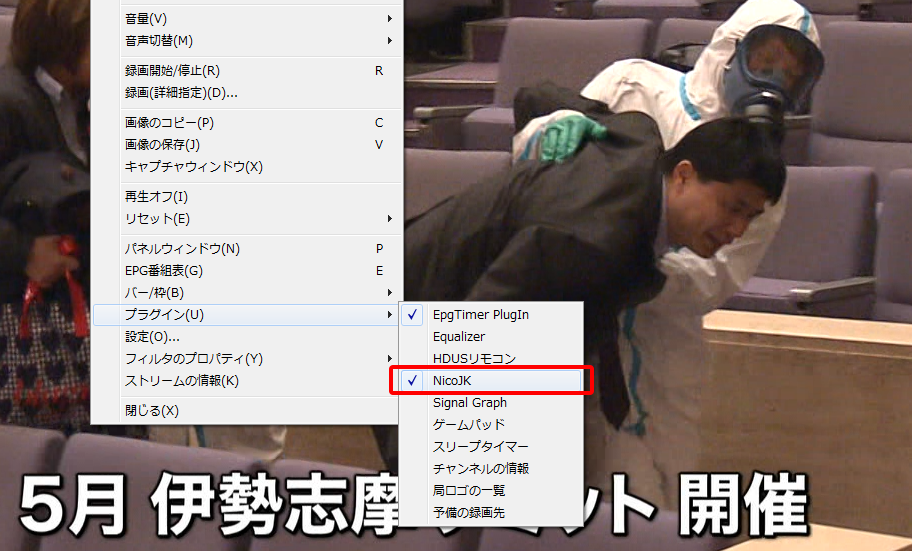
チャンネル毎の勢いが表示されます。これで(実況的に)人気のあるチャンネルもわかります。

コメント履歴を表示したり、自分のコメントが投稿することもできます。

コメント機能を無効化したい場合は、右クリック→「プラグイン」→「NicoJK」を無効にしてください。

